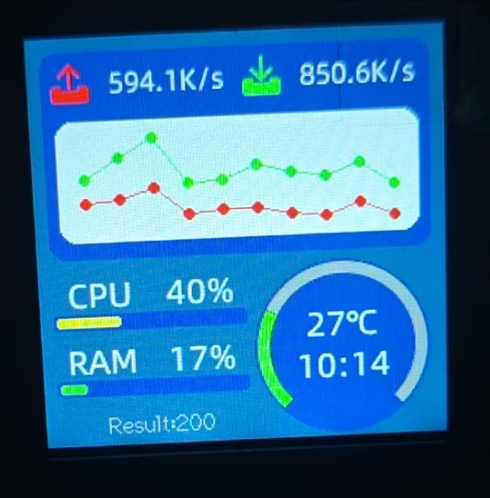先锋六盘NAS小屏幕配置
先锋六盘NAS小屏幕配置

嘿,NAS玩家们!你是不是也有个萌萌的SD2小电视,却只能眼巴巴看着它显示群晖NAS的信息?别急,今天小编就来教你一个“曲线救国”的办法,让你的小电视也能实时显示飞牛NAS的CPU、内存利用率、温度、网络吞吐量等运行状态!

这可不是件容易的事,因为小电视原本的固件只支持群晖,但经过小编的一番折腾,终于在飞牛NAS上也成功搞定了!如果你也有同款“限定版”小电视,那这篇教程就是为你量身打造的!
重要声明: 本教程仅针对特定固件版本的小电视,小编手头的这个小电视在商家发来时就已经预装了固件。所以,如果你不确定自己的小电视是否适用,请谨慎尝试哦!不过,小编曾见过某个开源固件与此版本非常相似,或许是基于其修改而来。【如果你想购买这款带有小电视的nas,可以给这个公众号发消息“小店”或者“店铺”,获取查找店铺的方法】
一、小电视“上线”准备:配网与固件升级
在开始“魔法”之前,我们得先让小电视连上网络,并进行一次必要的“进化”——固件升级。
供电开机: 给你的小电视插上5V直流电源,让它亮起来。
连接小电视WiFi: 用你的手机或带有无线网卡的电脑,搜索并连接小电视发出的WiFi信号(仔细看一下屏幕提示)。
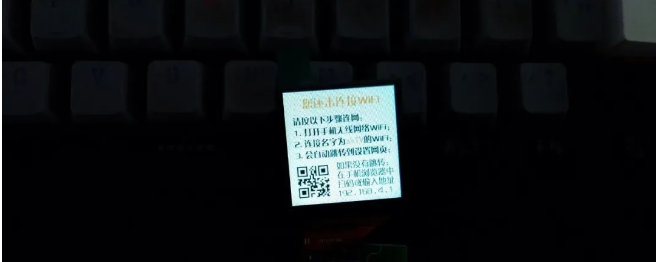
进入小电视后台: 成功连接后,如果浏览器没有自动弹出后台页面,请手动在浏览器中输入
192.168.4.1。连接家庭WiFi: 在小电视后台,扫描附近的WiFi,稍等片刻,选择你家的WiFi名称并输入密码,然后点击连接。
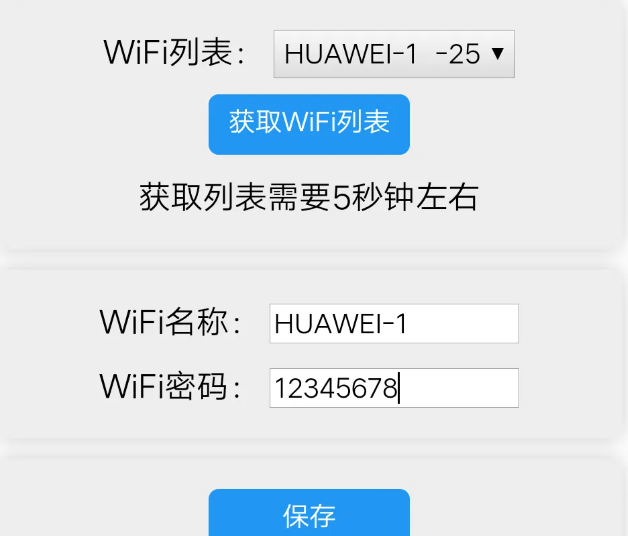
划重点! 确保你的家庭WiFi是与手机、电脑、飞牛NAS在同一个局域网下的!家里有多个WiFi名称的话,一定要注意别搞混了。
如果手机的浏览器无法扫描到WIFI列表,可能是 安卓权限原因,可以使用笔记本电脑连接WIFI测试。
进入小电视后台: 此时小电视已经接入局域网。手机或者电脑这时要切换到家里的wifi,浏览器输入小电视的ip地址(小电视在启动时会短暂显示他的ip地址,如下图)

固件升级
点击“升级”按钮,在弹出的输入框中填入
nas_0610,然后点击“升级固件”。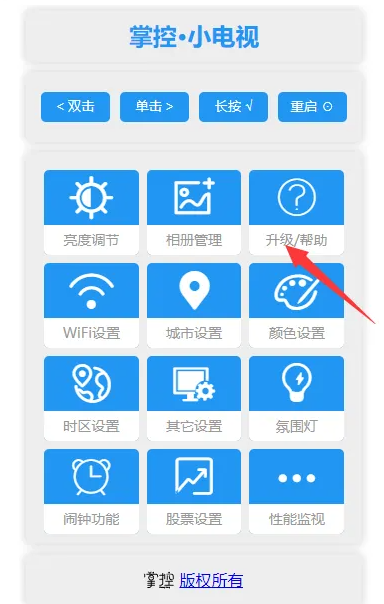
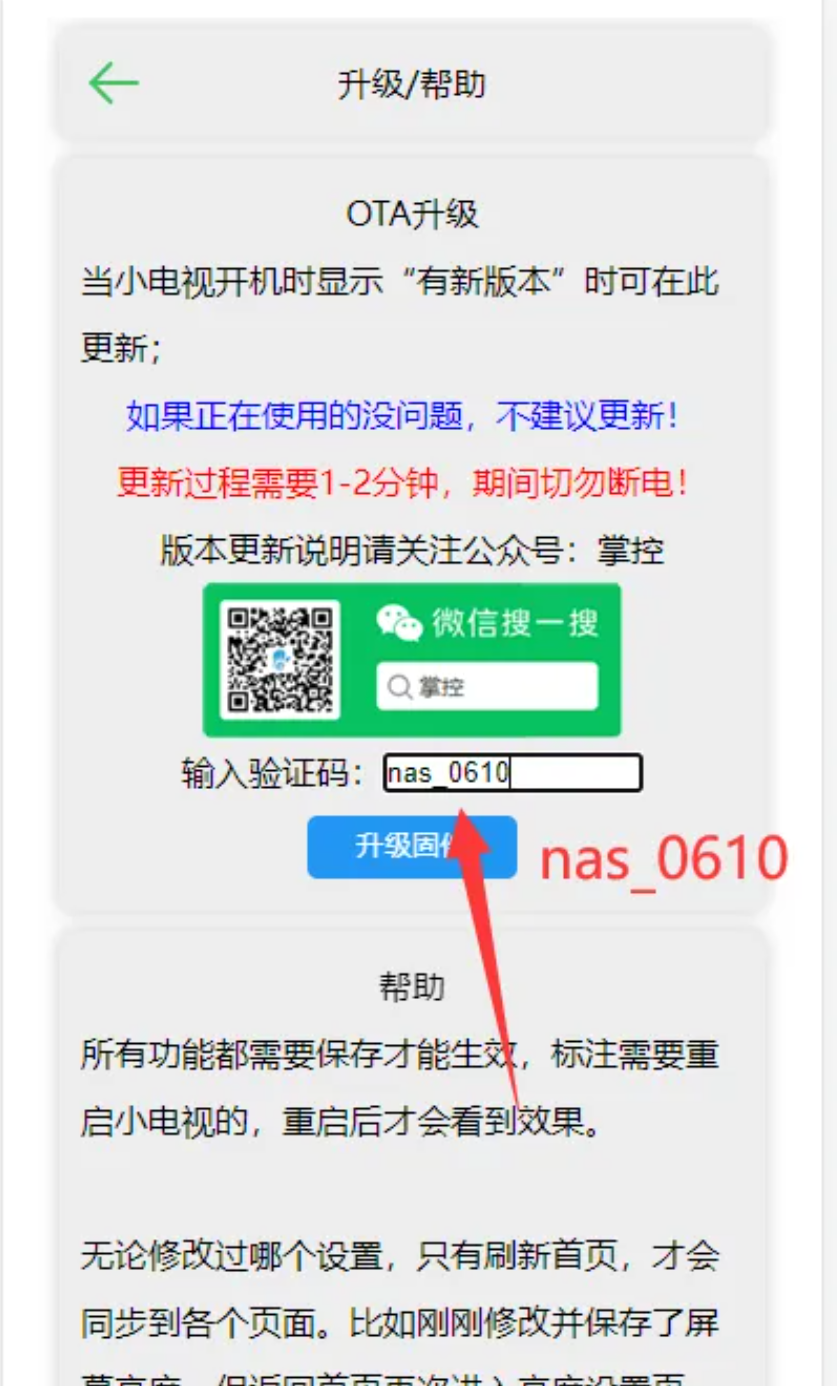
等待重启: 小电视会开始升级,请耐心等待它自动完成升级并重启。
再次配网: 小电视重启后,由于是全新的固件,它会“忘记”之前的网络设置,所以我们需要重复步骤1-4,再次给小电视配网,确保它重新连接到你的家庭WiFi。
二、飞牛NAS“解禁”:SSH连接与命令执行
小电视准备就绪,接下来轮到飞牛NAS了!我们需要打开它的“隐藏模式”,让小电视能够获取到它的数据。
开启SSH: 登录你的飞牛NAS后台,进入“设置”,找到并启用SSH服务。
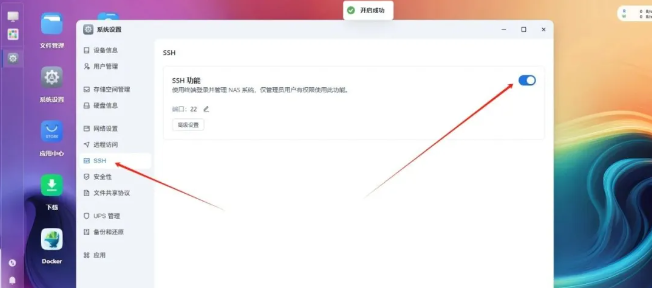
连接飞牛NAS: 打开你电脑上的MobaXterm工具 点击下载
(这款SSH工具会自动匹配代码格式,非常方便!)。
点击“新建会话”(New session),选择“SSH”。
在“Remote host”中输入你的飞牛NAS的IP地址。
“Specify username”可以暂时不勾选。
点击“OK”建立连接。
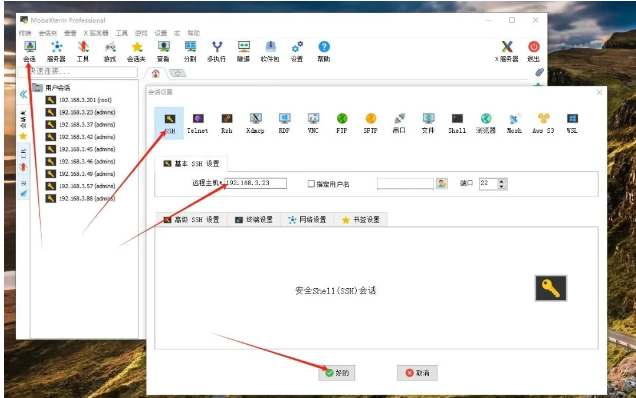
登录NAS: MobaXterm会提示你输入用户名,输入你的飞牛NAS用户名后回车。接着输入密码(输入时屏幕上可能不会显示字符,这是正常的安全设置),回车登录。
切换Root权限: 为了执行后续命令,我们可能需要Root权限。在命令行中输入
sudo -i回车,然后再次输入你的用户密码。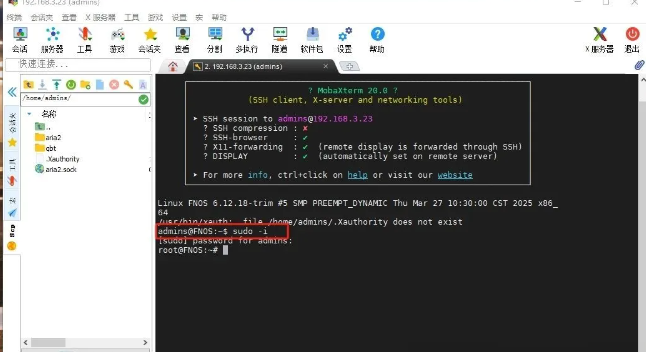
执行核心命令: (这里将是你提供的那一系列代码)
更新软件包列表:
sudo apt update检查并安装 Python 3 和venv模块:Python 3 通常已预装,但 venv 模块有时需要单独安装。
python3 --version # 检查Python 3版本
sudo apt install python3-venv # 安装venv模块(如果提示已安装则跳过)创建并编辑 my_monitor.py 文件
导航到目标目录: 我们建议将文件放在 /root/ 目录:
cd /root/
使用nano编辑器创建并打开my_monitor.py文件:
nano my_monitor.py
复制并粘贴代码:配置文件下载地址 点击下载 压缩包里的 my_monitor.txt 是 具体代码。
按下 Ctrl + O 保存文件
按下 Ctrl + X 退出编辑器
为了确保代码已正确保存到文件中,您可以再次使用 cat 命令查看文件内容
cat my_monitor.py
创建虚拟环境:在 /root/ 目录下执行:
python3 -m venv venv
激活虚拟环境:
source venv/bin/activate
安装 Flask 和 psutil 库(这个带有链接,恐无法发布,所以在链接中间加了汉字,使用时候删除汉字即可):
pip install --upgrade pip -i https://pypi.tuna.tsinghua.edu.cn/simple
安装 Flask 和 psutil:
pip --default-timeout=100 install flask psutil -i https://pypi.tuna.tsinghua.edu.cn/simple
清华同方的路径失效,请使用下面的命令安装
pip install Flask
pip install psutil
配置 Systemd 实现开机自启动
创建 my_monitor.service 文件:
sudo nano /etc/systemd/system/my_monitor.service
将以下内容粘贴到文件中,然后保存并退出(Ctrl+O,回车,Ctrl+X):
[Unit]
Description=My NAS Monitor Flask App
After=network.target[Service]
User=root
WorkingDirectory=/root/
ExecStart=/root/venv/bin/python /root/my_monitor.py
Restart=always[Install]
WantedBy=multi-user.target重新加载 Systemd 配置:
sudo systemctl daemon-reload
启用服务(设置开机自启动):
sudo systemctl enable my_monitor.service
启动服务(立即运行)【这个步骤如果有问题,可以先验证数据获取,在下面】:
sudo systemctl start my_monitor.service
检查服务状态:
sudo systemctl status my_monitor.service
验证数据获取: 在浏览器中输入
http://你的飞牛IP地址:5000/system_stats(例如:http://192.168.3.46:5000/system_stats)查看是否能正确获取到飞牛的数据。
特别提醒: 经验证,虚拟机安装的飞牛NAS无法正确获取数据,只有在物理机上安装的飞牛NAS才能成功显示信息!
三、小电视“牵手”飞牛:输入IP地址
最后一步,就是让小电视知道去哪里获取飞牛NAS的数据了!
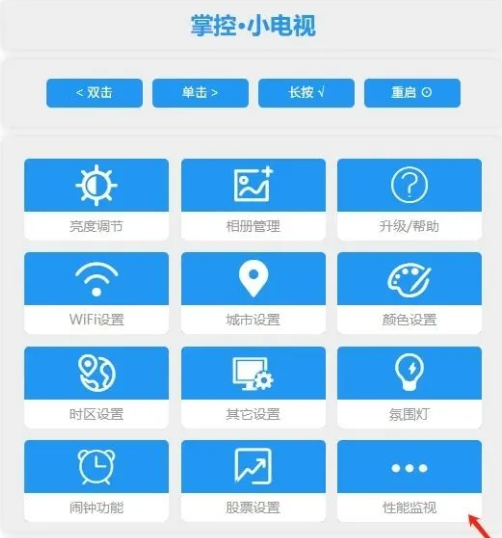
进入小电视后台: 再次进入小电视的后台管理页面。
进入性能监视设置: 点击左侧菜单栏中的“性能监视”(Performance Monitor)。
选择并输入IP:
在“系统类型”(System Type)中选择“Linux系统”(Linux System)。
在“IP地址”(IP Address)一栏中,填写你的飞牛NAS数据接口的完整地址,
格式为
http://你的飞牛IP地址:5000(例如:http://192.168.3.23:5000)。 不需要带 文件路径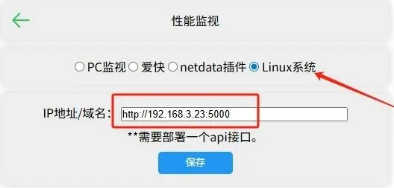
搞定!现在,你的SD2小电视应该就能实时显示飞牛NAS的CPU、内存利用率、温度、网络吞吐量等各项数据了!是不是感觉超酷?
显示效果